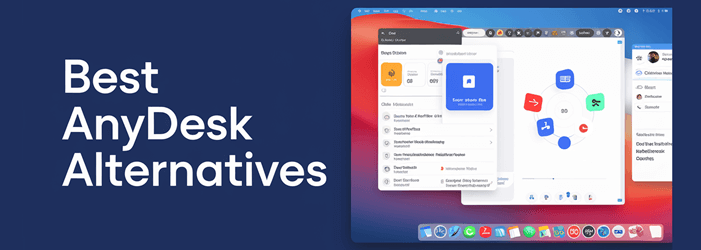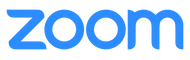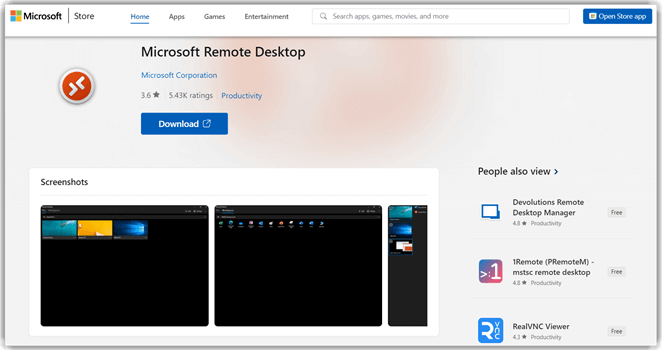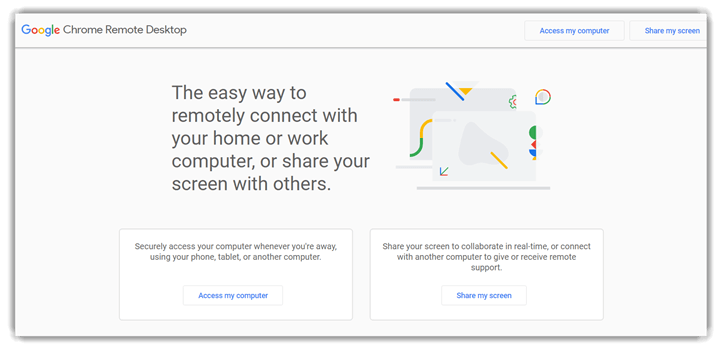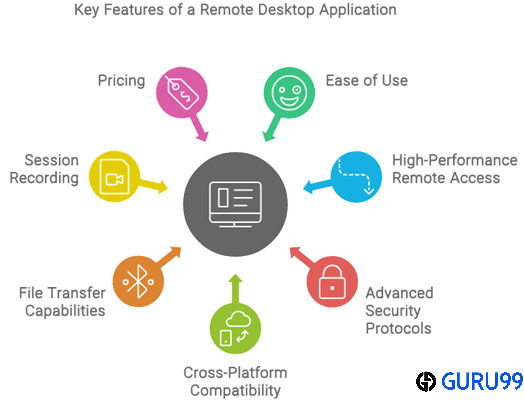7 款最佳免费 AnyDesk 替代品 (2025)
AnyDesk 是最流行的屏幕共享和远程设备访问工具之一。它可以帮助您访问设备、进行多人协作、无线传输文件、提供远程支持等。但是,它也有一些缺点。AnyDesk 允许在后台传输文件,并且在骗子中很受欢迎。其 Android 应用评分很低。
在审查了 20 多个最佳 AnyDesk 替代品后,我们投入了 80 多个小时,精心挑选了最适合其性能、安全性和整体用户体验的产品。每种解决方案,无论是免费还是付费,都因其经过验证的功能、透明的价格明细和专业的支持而被纳入。我记得有一个工具以其简洁和跨设备的稳定性能给我留下了深刻的印象。这份无偏见的列表提供了经过充分研究的见解和可靠的建议,以指导您的选择。 阅读更多…
顶级的 AnyDesk 替代品(免费/付费)
| 名称 | 无人值守远程访问 | 文件共享 | 功能协作 | 免费试用 | 链接 |
|---|---|---|---|---|---|
 Zoho Assist |
✔️ | ✔️ | 语音/视频通话、多人管理 | 15 天免费试用 | 了解更多 |
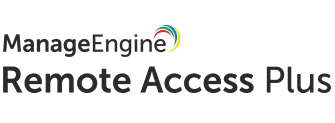 Remote Access Plus |
✔️ | ✔️ | 聊天、屏幕录制、协同故障排除 | 30 天免费试用 | 了解更多 |
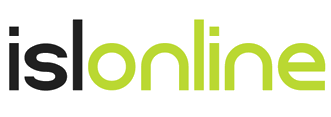 ISL Online |
✔️ | ✔️ | 白板、会话转移、多显示器 | 15 天免费试用 | 了解更多 |
 RemotePC |
✔️ | ✔️ | 组共享、白板、多显示器 | 7天免费试用 | 了解更多 |
Zendesk |
✔️ | ✔️ | 实时通话、远程控制 | 14天免费试用 | 了解更多 |
许多工具在会话时长或每月使用次数上有限制。选择一个能够满足您每月远程会话使用量的工具。
1) Zoho Assist
最适合安全、隐私友好的屏幕共享
Zoho Assist 被证明是一个可靠且值得信赖的远程支持平台。我评估了它在多个会话中的可用性,它为我提供了稳定的屏幕共享和无缝的多用户交互。这是管理远程桌面连接的绝佳方式,且学习曲线很小。我特别喜欢它的会话录制和注释工具。这些功能非常适合支持团队和教育环境。我的建议是确保探索其设备访问设置以最大化效率。它是最容易上手并轻松管理远程系统的平台之一。
支持平台: Windows、macOS、iOS、Android、Linux、Chrome OS、Raspberry Pi
无人值守远程访问:是
文件共享:是
免费试用:15 天免费试用
功能
- 基于浏览器的支持: Zoho Assist 直接从您的网页浏览器提供远程支持——无需安装。此功能非常适合犹豫下载软件的客户或用户。它在 Chrome、Firefox 和其他现代浏览器上运行良好。在使用此功能时,我注意到会话启动比 AnyDesk 更快,特别是对于首次用户。
- 无人值守远程访问: 使用 Zoho Assist,您可以随时访问远程设备,而无需另一端有人。我为管理远程服务器的小型团队设置了此功能,它在非工作时间大大缩短了响应时间。还有一个选项可以按功能或位置对设备进行分组,使访问更加高效。它与 AnyDesk 的类似功能非常匹配。
- 安全数据传输: Zoho Assist 使用 TLS 1.2 和 AES 256 位协议加密所有会话。这可以确保数据受到保护,即使在公共网络上也是如此。我曾与金融和医疗保健行业的客户合作,这些行业对数据敏感性有严格的要求,Zoho 满足了他们严格的安全审计。这些加密标准可确保数据受到保护,即使在公共网络上也是如此。
- 文件传输: 在远程支持期间,Zoho Assist 可以轻松发送或接收文件——而不会中断会话的连续性。我曾用它在实时会话中为客户的远程桌面部署补丁更新。我建议在共享文件夹中创建一组常用安装文件,以快速拖放访问。与 AnyDesk 相比,在实时传输多个文件时,它更流畅。
- 多显示器导航:如果远程系统有两台或更多屏幕,Zoho Assist 允许您无缝地在它们之间切换。这对于支持具有扩展桌面设置的设计师或分析师非常有帮助。我曾将其用于客户的视频编辑设备,并发现它直观且无延迟。
- 会话录制:您可以录制远程会话以进行质量检查、培训或法律合规。我曾使用这些录制内容培训初级技术团队——这节省了时间并标准化了流程。您会注意到 Zoho将录制内容安全地存储在云中,并且可以通过客户或项目进行标记,以便于检索。
优点
缺点
Zoho Assist 与 AnyDesk 相比如何?
- Zoho Assist 可以根据需要进行扩展,以满足大型组织的需求,但 AnyDesk 最多只能支持 25 个用户。
- AnyDesk 为初学者提供的文档非常少,而 Zoho Assist 提供在线教程和定期网络研讨会以帮助您开始使用 Zoho Assist。
👉 如何免费获取?
- 访问 Zoho Assist
- 点击“开始我的免费试用”按钮,即可在 15 天内访问所有功能,无需提供任何信用卡详细信息。
15 天免费试用(无需信用卡)
2) Remote Access Plus
最适合需要远程设备管理和故障排除的 IT 管理员
Remote Access Plus 为我提供了顺利的远程故障排除设置所需的一切。我审查了其无人值守访问和文件传输工具。它帮助我创纪录地解决了问题。该平台非常适合管理分布式员工队伍的 IT 团队。我特别欣赏其直观的仪表板,以及用于移动设备的单键访问是我见过的最简单的。我的建议是启用会话录制以确保质量。它最适合轻松提供远程支持。
支持平台: Windows、Mac、Linux、Android、iOS
无人值守远程访问:是
文件共享:是
免费试用: 30 天免费试用
功能
- 统一仪表板: Remote Access Plus 提供一个单一的视图来控制和监控所有连接的设备。这个实时仪表板可以更容易地快速响应问题,尤其是在管理多个端点时。我在补丁部署期间使用了此功能,发现设备分组选项非常有帮助。该工具允许您按部门或位置标记设备,使导航和监督更加高效。
- 视频和语音通话:内置的通信功能允许您在会话期间与最终用户通话或视频聊天。它使协作无缝,尤其是在排除非技术问题时。我曾经通过这种方式指导过一名远程员工完成软件设置,这比仅依赖聊天要流畅得多。我建议提前测试耳机兼容性,以避免意外的音频问题。
- 远程命令提示符:此功能允许在不启动完整桌面会话的情况下访问命令行。当您只需要运行脚本、停止服务或检查连接性时,这是一个强大的选项。我经常使用它来重新启动 DNS 客户端或在批量故障排除期间刷新 IP 配置。它比 AnyDesk 的远程会话方法更快、更轻量。
- 电源选项控制:您可以远程重新启动、关闭或休眠系统——非常适合计划维护或强制执行策略。我曾使用此功能跨小型企业网络自动化夜间重启。在使用此功能时,我注意到计划任务与警报结合使用效果最佳,以确认完成。这有助于防止意外停机。
- 系统管理器:此面板提供系统健康状况、正在运行的进程、软件甚至 USB 活动的完整视图。在客户审计期间,我依赖它来跟踪未经批准的软件。这对于合规性和资产管理非常有用。还有一个选项可以导出系统数据作为报告,这对于文档或审计非常方便。
- 远程文件管理器:使用此工具,您可以在不干扰用户会话的情况下访问文件目录。我曾用它将日志文件推送到中央共享进行诊断,而无需接管屏幕。它的工作方式类似于 Windows 资源管理器,但它是远程的。我建议按角色设置文件访问权限,以避免在批量文件操作期间产生不必要的风险。
优点
缺点
ManageEngine Remote Access Plus 与 AnyDesk 相比如何?
- 它的移动应用程序功能强大,并且符合 HIPPA、GDPR、PCI 和 DSS 标准。它还提供“使最终用户屏幕变黑”功能。
- 您会获得详细的代理状态,并且它允许您在几秒钟内批量启动远程计算机。
👉 如何免费获取?
- 访问 Remote Access Plus 的官方网站。
- 点击“免费试用”按钮,即可在 30 天内即时访问所有功能,无需任何付款或信用卡。
30天免费试用
3) ISL Online
最适合多样化的托管选项
ISL Online 从我启动它的那一刻起就感觉直观。在我的分析过程中,我发现它的“共享我的屏幕”功能允许我平稳地切换控制。它非常适合技术支持和客户演示。我建议探索其内置的白板——它有助于更直观地解释步骤。实际上,音频通话功能改善了会话期间的沟通。对于那些旨在缩短远程场景响应时间的人来说,这很重要。创意自由职业者通常选择 ISL Online 进行客户评审。屏幕共享和注释工具使他们能够实时协作编辑和演示想法。
支持平台: Windows、macOS、Linux、Android、iOS
无人值守远程访问:是
文件共享:是
免费试用: 15 天免费试用(无需信用卡)
功能
- 端到端加密: ISL Online 使用 RSA 2048/4096 位密钥交换和 AES 256 位加密来保护每个会话。这可以在不安全的网络上也能保护数据。我曾与一家法律技术公司合作,他们依赖这种加密来满足客户保密标准。在测试此功能时,我注意到它符合 GDPR 和 HIPAA 要求,使其成为对合规性要求高的行业的可靠选择。
- 黑色屏幕(幕帘模式):此功能可以在活动会话期间隐藏远程用户的屏幕,这在共享或公共空间中很有用。我曾在工作时间更新办公室 PC 上的敏感 HR 软件时使用过它。我建议同时激活锁定键盘和鼠标的选项,以避免意外输入。它增加了关键的谨慎和控制层。
- Wake-on-LAN: ISL Online 允许您远程启动休眠或关闭的机器。当系统需要紧急更新时,这使我无需在非工作时间亲自前往现场。该工具允许您将唤醒时间与维护任务一起安排,以便您可以更有效地自动化补丁周期。这比缺乏内置 Wake-on-LAN 功能的 AnyDesk 更进一步。
- RDP/SSH 隧道:您无需设置 VPN 或更改防火墙规则即可建立安全的远程桌面或终端访问。我曾用它在不安装第三方隧道软件的情况下连接到客户的 Linux 服务器。与更复杂的基于 VPN 的方法相比,它感觉轻量但可靠。
- 自定义品牌: ISL Online 让您掌控支持界面,提供自定义徽标、颜色,甚至个性化 URL。我曾帮助客户的 IT 服务台进行配置,以匹配其内部风格指南。在远程会话中,尤其是在面向客户的环境中使用时,它增加了专业性和信任度。
- 注释工具:在会话期间,您可以绘制、突出显示或指向用户屏幕上的元素,以使说明更清晰。我在指导非技术用户完成软件设置时发现这非常有帮助。您会注意到注释会在屏幕刷新时消失,因此如果窗口更改,请重复步骤。它是视觉学习者的强大工具。
优点
缺点
ISL Online 与 AnyDesk 相比如何?
- ISL Online 提供灵活的许可选项,包括基于云和自托管解决方案,允许企业根据其特定的安全和基础设施需求进行选择。
- ISL Online 每个许可证支持无限的用户或设备,这与 AnyDesk 的分级结构形成对比。
- 根据用户评论,ISL Online 以比 Anydesk 更具响应性和有效的客户支持而闻名。
👉 如何免费获取?
- 访问 ISL Online 的官方网站。
- 点击“开始免费试用”按钮,即可享受 15 天的完全访问权限,无需提供任何信用卡信息。
15 天免费试用(无需信用卡)
4) RemotePC
最适合支持最多设备
RemotePC 使我能够实时轻松管理多个设备。我在 Chrome OS、Windows 和 Android 上进行了测试。它帮助我保持稳定的控制,没有延迟。我特别喜欢用于远程通话的注释白板。考虑其拖放文件传输功能很重要,尤其是在处理大型文档时。该工具是灵活支持和团队协作的首选。教育顾问通常依赖 RemotePC 进行现场培训。白板和远程控制功能使远程学习更流畅、更具互动性。
功能
- 远程打印: RemotePC 允许您从远程系统直接将文档打印到本地打印机。这在您在家办公时访问公司 PC 上的文件时非常有用。我曾在一对客户会议中将其用于快速打印报告的硬拷贝。我建议提前检查打印机驱动程序兼容性,以避免在紧急任务期间出现意外的打印错误。
- Wake-on-LAN:此功能允许您在远程计算机关闭或处于睡眠模式时也能将其启动。非常适合下班后的更新或支持任务。我在分布式团队环境中配置了此功能,它大大减少了手动干预。该工具允许您将唤醒命令安排为例行维护工作流的一部分,从而节省时间和精力。
- 安全数据传输: RemotePC 使用 TLS v1.2 和 AES-256 加密来保护传输中的数据。这确保了没有未经授权的方可以拦截您的会话。我曾与医疗保健等受监管行业中的客户合作,在这些行业中,数据保护是必不可少的。加密在后台运行,不会影响性能或速度。
- 远程音频:此功能将远程设备的音频实时流式传输到您的本地系统。这对于测试声音设置、视频播放或远程调试多媒体问题非常有用。我曾帮助一位视频编辑使用此功能进行故障排除,并且可以清楚地听到每项更改。我注意到在速度较慢的连接上会有轻微延迟,因此请确保稳定的网络以获得更好的同步。
- 拖放文件传输: RemotePC 通过简单的拖放功能,可以轻松地在系统之间移动文件。我曾用它在办公室和家庭设置之间迁移整个项目文件夹,而无需额外的工具。它适用于大多数文件类型和文件夹。还有一个选项可以并行传输多个文件,这加快了批量操作的速度。
- 会话超时:为了提高安全性,RemotePC 会在设定的时间后自动结束空闲会话。如果有人忘记断开连接,可以防止未经授权的访问。我设置了这一点,以便客户的律师事务所能够符合内部安全审计。会话日志还提供了会话何时以及运行了多长时间的清晰记录。
优点
缺点
RemotePC 与 AnyDesk 相比如何?
- AnyDesk 在用户开始使用之前需要下载和安装,而 RemotePC 可以直接在网上访问。
- 与 AnyDesk 相比,RemotePC 的客户支持要好得多,因为 RemotePC 提供强大的文档和 24/7 支持代表。
👉 如何免费获取?
- 访问 RemotePC 的官方网站。
- 点击“注册”按钮,即可获得 7 天免费试用,完全访问,且无需任何信用卡。
7 天免费试用(无需信用卡)
5) Zoom
最适合在线多人协作
Zoom 允许我连续进行远程会议和支持会话,没有任何中断。在我的评估过程中,我检查了它的文件传输工作方式,它速度惊人。远程控制访问易于激活,并提供了极大的灵活性。我建议启用等候室以更好地管理谁加入。它是支持和协作易于采用的平台之一。法律专业人士使用 Zoom 进行安全咨询。加密的屏幕共享和文件传输确保保密性,同时允许实时文档审阅。
功能
- 远程控制: Zoom 允许您在实时会议期间控制其他参与者的屏幕。它对于提供技术支持或实时指导某人完成任务非常有效。我曾与需要帮助导航新软件的客户一起使用过。在使用此功能时,我注意到的一件事是,提前通过高级设置启用它可以避免在实时会话期间出现最后的故障排除。
- 分组讨论室:此功能允许会议主持人将与会者分成小组进行私人讨论。非常适合头脑风暴、研讨会或专注协作。我曾主持一个虚拟教室,并使用分组讨论室进行团队练习。还有一个选项可以预先将参与者分配到特定房间,这可以简化大型活动的会话管理。
- 虚拟背景:用户可以使用图像或视频替换其真实背景。它增加了隐私和视觉润饰,尤其是在家工作时。我在客户会议中使用了公司品牌背景,这创造了更专业的外观。Zoom 还允许基于视频的背景,尽管性能取决于您的系统规格。
- 等候室:此功能在参与者加入会议之前充当等候区。它使主持人能够控制谁何时加入。我建议用于面试或网络研讨会,以避免中断。您会注意到自定义等候室消息有助于设定期望并在会话开始前共享关键信息。
- 会议录制: Zoom 支持本地和基于云的会议录制。这对于文档、培训或跟进错过的会议很有用。我录制了每周的团队同步会议,并与不同时区的团队成员共享。录制内容可以进行密码保护,这增加了访问控制层。
- 投票:主持人可以在会议期间启动实时投票以收集反馈或实时测试与会者。它适用于实时参与和决策。我曾在一次虚拟研讨会中使用它来衡量我对新工作流程的理解。我建议事后下载投票结果以分析参与度或整理调查数据。
优点
缺点
Zoom 与 AnyDesk 相比如何?
- AnyDesk 使用 TLS 1.2 加密来保护您的数据,而 Zoom 提供端到端加密,确保会议和文件传输的增强安全性。
- Zoom 提供了高清视频会议、会议录制和跨平台支持等附加功能,这使其在 AnyDesk 的远程桌面功能之上脱颖而出。
👉 如何免费获取?
- 访问 Zoom 的官方网站。
- 点击“免费注册”按钮,即可开始托管和加入视频会议,无需付费或输入付款信息。
终身免费基础版
6) Microsoft Remote Desktop
最适合轻松配置和设置
在我的评估期间,Microsoft Remote Desktop 的表现非常出色。我特别喜欢它根据带宽优化屏幕质量的能力。这可能有助于在互联网速度较慢的区域避免连接中断。我建议为需要免费、简单的解决方案并且与 Microsoft 集成的团队使用此工具。对于需要最小延迟的远程访问和桌面控制的设置来说,它是完美的。
功能
- 动态显示缩放: Microsoft Remote Desktop 自动调整远程会话的分辨率和缩放以适应您的本地屏幕。这消除了手动调整大小的需要,并确保界面保持清晰可用。我曾在 4K 显示器上使用过此功能,它使一切保持清晰和比例。在测试此功能时,我注意到在全屏和窗口模式之间切换比 AnyDesk 更流畅。
- 外围设备重定向:此功能将您的本地设备(如打印机、智能卡、USB 驱动器和麦克风)重定向到您的远程会话。它创建了一个完整的随时随地工作设置。我曾在使用 USB 安全密钥远程访问客户网络时使用过它,并且无需手动配置驱动程序即可正常工作。在安全或依赖硬件的环境中特别有用。
- 剪贴板共享:您可以在本地和远程桌面之间复制粘贴文本、图像或文件。这是一项简单但功能强大的功能,可以节省处理快速任务的时间。我经常在支持会话中使用它来移动配置片段或屏幕截图。我建议避免通过剪贴板传输大文件,以防止会话延迟——对于较大的文件,请改用映射驱动器。
- 音频重定向: Microsoft Remote Desktop 将远程计算机的音频实时流式传输到您的本地系统。这对于软件演示、音频问题故障排除或媒体审查任务很有用。我曾远程测试过音频编辑软件,并且能够清晰地监控每项更改。您会注意到在较慢的连接上会有轻微延迟,因此请确保稳定的网络以获得更好的同步。
- 网络级别身份验证:此功能在建立远程会话之前需要用户身份验证,从而增加了安全层。它降低了暴力破解攻击和未经授权访问的风险。我曾与一支 IT 团队合作,他们对所有外部用户强制执行 NLA,这有助于满足内部合规标准。它与 Active Directory 环境顺畅集成。
- 自定义显示分辨率: Microsoft Remote Desktop 允许您选择或定义适合您需求的自定义分辨率设置。这在低带宽连接或小型显示器上特别有用。我曾在一个移动故障排除会话期间自定义分辨率以优化性能。该工具允许您为不同的设备保存不同的配置文件,从而使切换设置更快、更高效。
优点
缺点
Microsoft Remote Desktop 与 AnyDesk 相比如何?
- AnyDesk 是一款制作精良且易于使用的应用程序,但它无法与 Microsoft Remote Desktop 的简洁和轻松设置相媲美。
- AnyDesk 的许多功能仅限于付费计划,但 Microsoft Remote Desktop 完全免费,对于偶尔使用的用户和初学者来说是更好的选择。
👉 如何免费获取?
- 访问 Microsoft Remote Desktop 的官方页面。
- 点击“下载”按钮即可免费安装该工具,并立即在您的设备上使用。
链接: https://apps.microsoft.com/detail/9wzdncrfj3ps
7) Chrome Remote Desktop
最适合无需安装即可进行远程访问
Chrome Remote Desktop 在连接的流畅性和响应速度方面给我留下了深刻的印象。在进行评估时,我发现 SSH 访问易于配置,并且对于安全设置效果很好。该工具可以实现屏幕不间断地共享。它非常适合希望将设置时间降至最低并获得强大基于浏览器的支持的用户。请务必为您的主机设备添加书签以便更快访问。初创公司通常依赖 Chrome Remote Desktop 为混合工作者提供系统访问。它支持安全的文件检索和系统检查,而不会影响灵活性。
功能
- 基于 Web 的界面: Chrome Remote Desktop 直接通过 Chrome 浏览器或轻量级扩展程序运行,这使得一切变得简单快捷。无需安装任何大型客户端或进行系统级更改。我为那些喜欢技术复杂性最低的客户设置了此功能。在测试此功能时,我注意到即使是首次用户,设置过程也少于五分钟,这使其非常适合快速部署。
- 多用户会话:此工具允许多个用户同时在不同机器上维护单独的会话。对于管理多个端点的 IT 管理员来说,这是一个有用的功能。我在虚拟教室设置中使用过它,当时我需要单独访问学生设备。该工具允许您从 Chrome 仪表板切换设备,这有助于在不混淆的情况下管理会话。
- 文件访问和程序控制:连接后,您可以打开文档、浏览文件夹并远程运行应用程序。它几乎就像坐在自己的桌面前一样。我曾用它在旅行期间更新我家庭电脑上的业务软件。我建议使用全屏模式以获得更自然的使用体验,尤其是在进行详细任务时。
- 最低延迟性能: Chrome Remote Desktop 使用 WebRTC 实现流畅的连接,即使在适中的互联网速度下也是如此。我曾在酒店 Wi-Fi 上使用过它,它仍然响应良好。导航和输入几乎是瞬时的,这使其成为优先考虑响应能力的用户的可靠 AnyDesk 替代品。
- 无需端口转发:该工具自动管理网络设置,因此您无需打开端口或配置防火墙。这对于技术不太懂的用户或没有管理员权限的远程工作人员来说是一个巨大的优势。我曾帮助一个团队无需 IT 介入即可完成此工具的入职,这加快了部署速度。您会注意到它会在 NAT 环境中自动调整,而无需 VPN,保持设置的无摩擦。
- 会话代码访问:您可以使用一次性访问代码安全地共享您的桌面,这非常适合短期协作或支持。当我从另一个城市帮助一位家人解决打印机问题时,我使用了这个。代码会在使用后过期,这有助于防止未经授权的重新进入。还有一个选项可以实时监控活动会话,让您在访问期间安心。
优点
缺点
Google Remote Desktop 与 AnyDesk 相比如何?
- Google 的 Remote Desktop Client 在 Web 上可以轻松使用,并且下载量轻巧,不到 2MB,而 AnyDesk 在开始使用之前需要大量下载。
- AnyDesk 将更多高级功能限制在付费计划中,而 Google Remote Desktop 提供免费功能。
👉 如何免费获取?
- 访问 Chrome Remote Desktop 网站。
- 点击“共享我的屏幕”按钮,即可完全免费地远程连接和访问另一台计算机,无需任何软件安装或订阅。
链接: https://remotedesktop.google.com/
我们是如何选择最佳 AnyDesk 替代品的?
在 Guru99,我们致力于提供准确、客观和最新的信息,以提高用户满意度。我们的团队投入了 80 多个小时评估了 20 多个最佳 AnyDesk 替代品,重点关注安全性、性能和实际可用性。每种工具(免费或付费)都因其经过验证的功能、透明的价格和专业支持而被精心挑选。一种解决方案因其跨设备的简单、稳定的体验而脱颖而出。在根据性能、兼容性、安全性、可用性和整体价值审查工具时,我们关注以下因素。
- 易用性:我们确保替代品提供直观且用户友好的界面,从而可以快速访问并最大限度地减少学习曲线。
- 高性能远程访问:体验快速稳定的远程连接,确保即使在带宽受限的情况下也能顺畅运行。
- 高级安全协议:受益于端到端加密、双因素身份验证和强大的数据保护功能,确保您的会话安全。
- 跨平台兼容性:在 Windows、macOS、Linux、Android 和 iOS 上无缝访问您的远程设备,确保不同环境的灵活性。
- 文件传输功能:在连接的设备之间轻松传输文件,方便在远程访问期间共享文档和数据。
- 会话录制:录制您的远程会话以供以后审阅,从而提高安全性并为将来的使用提供参考。
- 定价:最后,我们比较了定价模型,以确保替代品提供具有竞争力的价格和良好的性价比,同时不牺牲基本功能。
结论
我经常依赖远程访问工具来支持客户、协作并高效地管理系统。我的目标始终是找到安全、灵活且简单易用的选项。如果您正在为您的远程访问需求选择解决方案,请查看我下面的裁决。
- Zoho Assist:此安全且强大的平台提供跨平台支持和直观的会话管理,是优先考虑安全性和可用性的企业的首选。
- Remote Access Plus:它提供了针对 IT 环境量身定制的卓越功能集,包括屏幕录制、即时通信和无缝多显示器支持。
- ISL Online:凭借令人印象深刻的自定义访问功能和灵活的部署选项,该工具非常适合寻求可定制且顶级远程支持平台的企业。